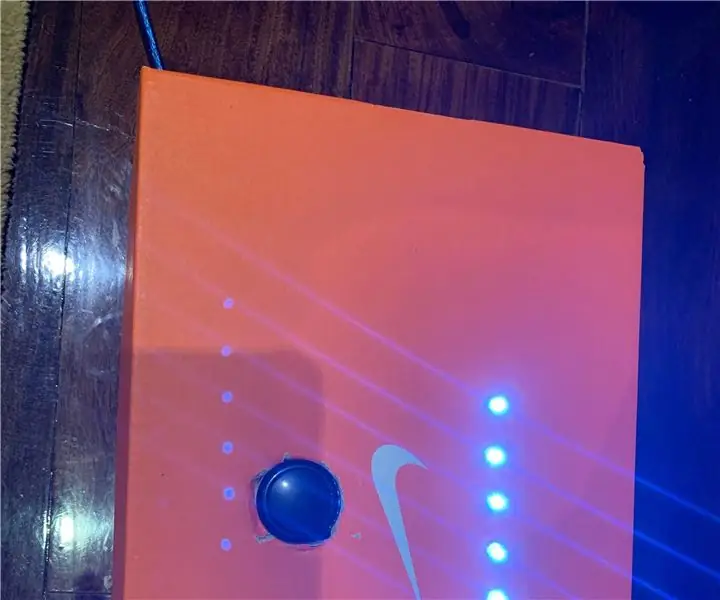
Sommario:
- Autore John Day [email protected].
- Public 2024-01-30 10:01.
- Ultima modifica 2025-01-23 14:49.
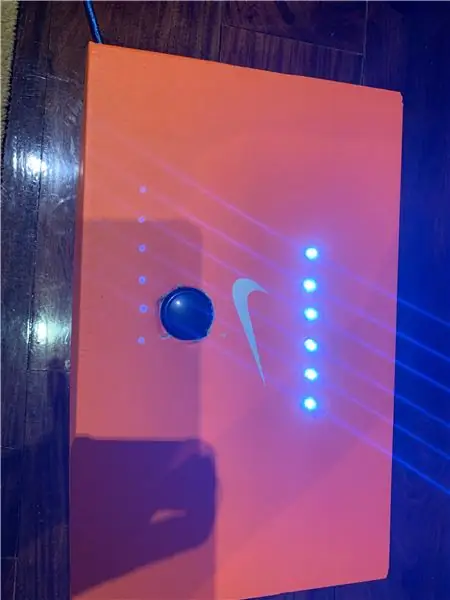


Questo progetto è ispirato a Link From Arduino
Questo progetto potrebbe aiutarci a tirare i dadi in modo casuale mostrandoci una luce diversa, potrebbe aiutarci a ridurre il tempo per raccogliere i dadi dal pavimento in modo che i dadi non spariscano.
Forniture
- avresti bisogno di 6 luci a Led,
- una breadboard
- un Arduino Leonardo
- un pulsante
- un po' di cavo
- qualche resistenza
- una scatola per coprire tutto il cavo quando hai finito
Passaggio 1: collega i tuoi materiali alla scheda Arduino
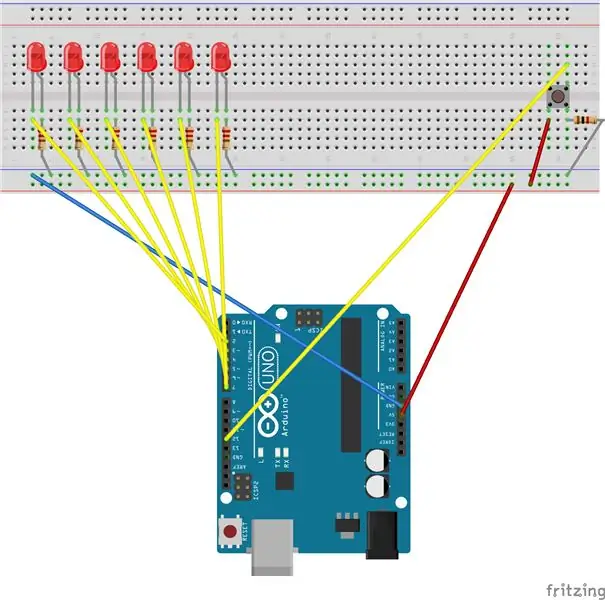
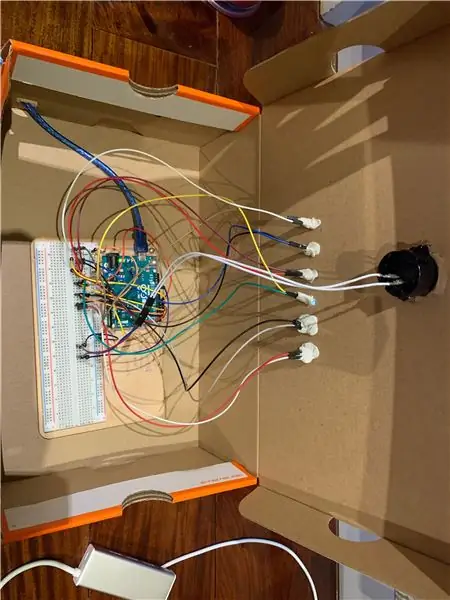
devi collegare la tua luce a led e il tuo pulsante al tuo Arduino Leonardo prima devi collegare sei luci e un pulsante alla tua breadboard. (Come l'immagine data dal sito Arduino)
Passaggio 2: inserisci il codice fornito dal sito Web di Arduino

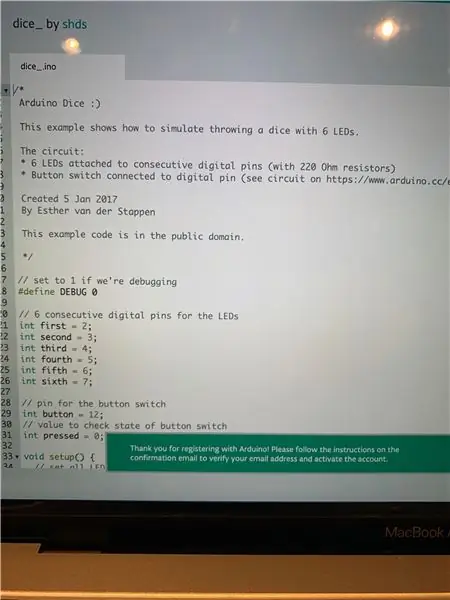
Dopo aver collegato tutto il tuo materiale al tuo Arduino Leonardo devi inserire il codice dal tuo computer alla tua scheda Arduino usando il cavo per connetterti, e il codice dal Link è (Link per codice) Ho cambiato il Time-delayed del codice originale, I dadi che ho creato potrebbero essere eseguiti più velocemente, il che significa che potremmo conoscere la risposta dei dadi più velocemente dell'originale.
Passaggio 3: passaggio finale
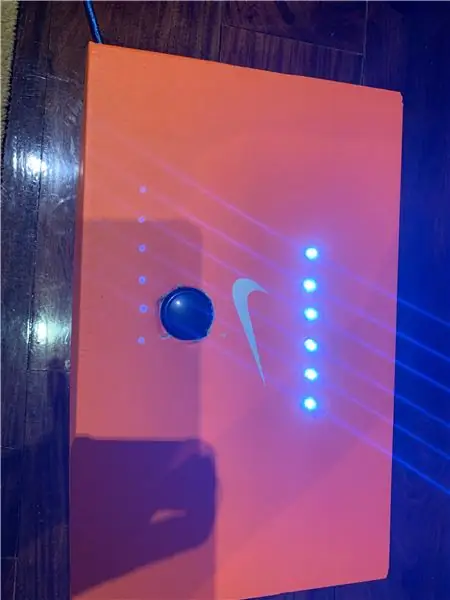
Dopo aver finito tutto, dovresti usare una scatola per coprire tutti i fili e mostrare solo la luce a sei led e il pulsante dopo aver finito di coprire tutti i fili, puoi usare i dadi e giocare o usarlo per fare altre cose!
Passaggio 4: il video di Arduino Dice
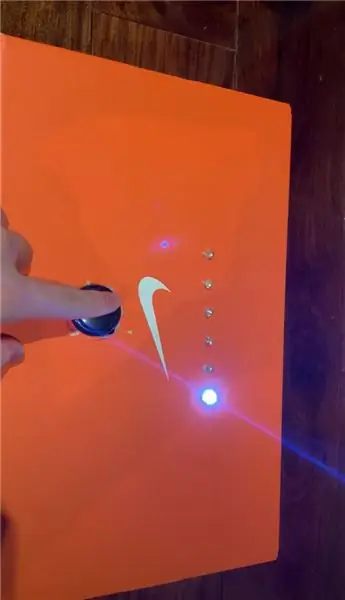
Video di Arduino Dice
Consigliato:
Dadi Arduino con effetto sonoro: 7 passaggi

Dadi Arduino con effetti sonori: in questo tutorial imparerai come costruire un dado Arduino con effetti sonori utilizzando LED e altoparlanti. L'unica azione per avviare l'intera macchina è un solo e semplice tocco. Questo tutorial include i materiali, i passaggi e il codice necessario per costruire
E-dadi - Arduino Dadi/dadi da 1 a 6 dadi + D4, D5, D8, D10, D12, D20, D24 e D30: 6 passaggi (con immagini)

E-dice - Arduino Dadi/dadi da 1 a 6 dadi + D4, D5, D8, D10, D12, D20, D24 e D30: questo è un semplice progetto arduino per realizzare un dado elettronico. È possibile scegliere da 1 a 6 dadi o 1 da 8 dadi speciali. La scelta si effettua semplicemente ruotando un encoder rotativo. Queste sono le caratteristiche: 1 dado: mostra punti grandi 2-6 dadi: mostra punti
Dadi LED blu Arduino: 8 passaggi

Dadi LED blu Arduino: grazie a nick_rivera per il creditohttps://www.instructables.com/id/Arduino-Dice/Questo è il dado Arduino che può essere utilizzato in tipi di giochi da tavolo e i numeri vengono visualizzati in modo casuale
Dadi LED Arduino: 4 passaggi
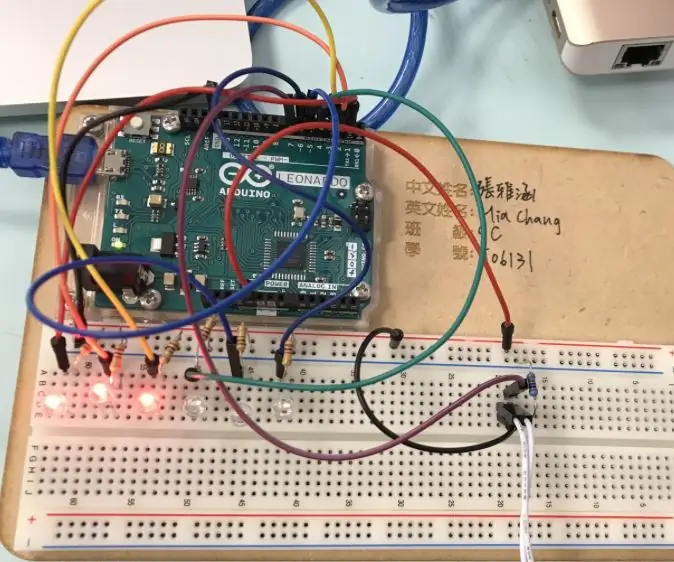
Arduino LED Dice: questo istruibile ti mostrerà il semplice Arduino Dice con pochi passaggi. Il progetto è adatto ai principianti, contiene alcune parti di base e richiede una quantità minima di componenti. Di seguito viene spiegata la preparazione degli elementi per la realizzazione
Dadi LED Arduino + Altoparlante: 5 passaggi

Arduino LED Dice + Speaker: ecco da dove ho preso la mia idea: https://www.instructables.com/id/Arduino-Led-Dice/Cosa ho cambiato: il piccolo pulsante in uno più grande Colori dei LED Tempo di ritardo per i LED Aggiunta un altoparlanteOrdine dei pin D, perché le impostazioni originali potrebbero non funzionare
